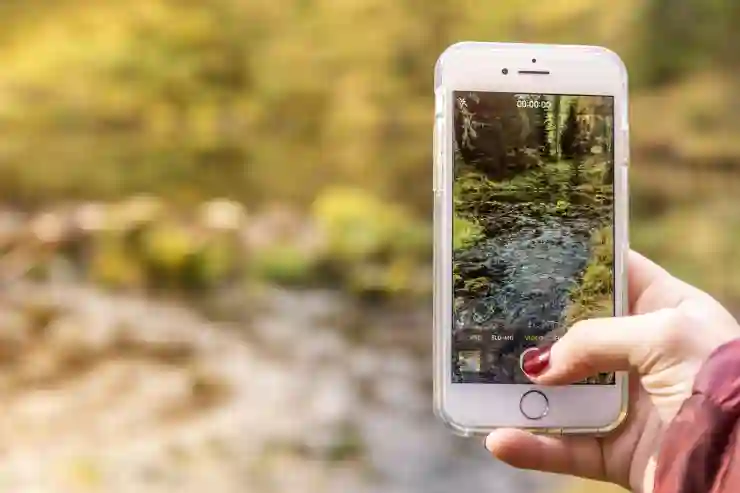아이폰에서 스크롤 캡쳐를 활용하면 긴 웹페이지나 메시지를 한 번에 담을 수 있어 매우 유용합니다. 특히, 여러 화면을 넘기지 않고도 필요한 정보를 손쉽게 저장할 수 있는 기능이죠. 이와 함께 동영상 캡쳐 기능도 제공되어, 중요한 순간을 기록하는 데 큰 도움이 됩니다. 이러한 기능들을 잘 활용하면 더 효율적인 정보 정리가 가능해집니다. 아래 글에서 자세하게 알아봅시다.
아이폰 스크롤 캡쳐의 기본 이해
스크롤 캡쳐란 무엇인가?
스크롤 캡쳐는 여러 페이지에 걸친 긴 내용을 한 번에 스크린샷으로 저장할 수 있는 기능입니다. 일반적인 스크린샷은 화면에 보이는 부분만 찍히기 때문에, 긴 웹페이지나 메시지를 저장할 때는 불편함이 따릅니다. 하지만 스크롤 캡쳐를 사용하면 전체 내용을 하나의 이미지로 담을 수 있어, 필요한 정보를 보다 효과적으로 정리하고 관리할 수 있습니다. 이 기능은 특히 길고 복잡한 문서나 대화 기록을 저장해야 할 때 유용하게 활용될 수 있습니다.
아이폰에서의 스크롤 캡쳐 사용법
아이폰에서 스크롤 캡쳐를 사용하는 방법은 매우 간단합니다. 먼저, 원하는 웹페이지나 메시지를 열어줍니다. 이후 화면 하단에서 볼륨 업 버튼과 사이드 버튼을 동시에 눌러 스크린샷을 찍습니다. 스크린샷이 촬영되면 왼쪽 하단에 미리보기 창이 나타나는데, 여기서 ‘전체 페이지’ 옵션을 선택하면 됩니다. 그 후, 원하는 형식으로 이미지를 저장하거나 공유할 수 있으며, PDF로 변환하여 쉽게 관리하는 것도 가능합니다.
어디에 활용할 수 있을까?
스크롤 캡쳐는 다양한 상황에서 유용하게 활용될 수 있습니다. 예를 들어, 온라인 쇼핑 시 제품 정보를 한눈에 보기 위해 여러 페이지를 넘길 필요 없이 간편하게 정보를 저장할 수 있습니다. 또한, 중요한 이메일이나 메시지 대화 내용도 한 번에 정리하여 나중에 참고하기 좋습니다. 학교나 직장에서의 과제 자료를 정리하거나 회의 중 메모할 때도 마찬가지로 유용하며, 이렇게 얻은 정보들은 나중에 쉽게 찾아볼 수 있도록 도와줍니다.

아이폰 스크롤 캡쳐 방법 길게 스크린샷 동영상 포함
동영상 캡쳐 기능으로 순간 포착하기
아이폰 동영상 캡쳐란?
아이폰에서는 동영상 캡쳐 기능도 제공하여 중요한 순간들을 생생하게 기록할 수 있습니다. 이 기능은 특히 게임 플레이 장면이나 프레젠테이션 등 다양한 콘텐츠를 쉽게 녹화하고 공유하는 데 큰 도움이 됩니다. 사용자들은 이제 별도의 장비 없이도 손쉽게 동영상을 촬영하고 편집할 수 있어 자신의 경험과 아이디어를 다른 사람들과 쉽게 공유할 수 있게 되었습니다.
동영상 캡쳐 방법
동영상 캡쳐를 시작하려면 먼저 설정에서 ‘제어 센터’ 메뉴로 이동해야 합니다. 여기서 ‘화면 녹화’ 버튼을 추가하면 언제든지 손쉽게 동영상을 녹화할 준비가 됩니다. 이후 제어 센터를 열고 화면 녹화 아이콘을 클릭하면 카운트다운이 시작되고, 준비가 완료되면 원하는 화면을 자유롭게 탐색하면서 동영상을 촬영할 수 있습니다. 촬영이 끝났다면 다시 제어 센터로 돌아가서 동일한 아이콘을 클릭하여 녹화를 종료합니다.
어떤 상황에서 사용할까?
동영상 캡쳐는 다양한 용도로 활용될 수 있습니다. 예를 들어 게임 스트리밍이나 튜토리얼 제작 시 자주 사용되며, 친구들에게 신나는 순간을 보여주거나 소셜 미디어에 공유하기 위한 좋은 방법입니다. 또한 업무상 프레젠테이션이나 강의 내용을 기록해두면 나중에 복습하는 데 많은 도움이 될 것입니다. 이러한 기록은 단순히 텍스트보다 더 풍부한 정보를 전달하므로 더욱 효과적입니다.
스크롤 및 동영상 캡쳐 조합 활용하기
정보 통합 관리의 장점
아이폰에서 제공하는 스크롤 및 동영상 캡쳐 기능을 조합하여 사용하면 정보 관리가 더욱 효율적으로 이루어질 수 있습니다. 예를 들어 긴 웹페이지의 정보를 스크롤 캡쳐로 정리하고, 그 과정에서 발생한 중요한 순간이나 팁 등을 동영상으로 함께 기록한다면 나중에 이를 통합적으로 검토하면서 시간을 절약하고 필요한 내용을 빠르게 찾아낼 수 있게 됩니다.
학습 및 연구 자료 기록하기
학생들이나 연구자들에게 있어 이러한 기능들은 학습 자료를 정리하는 데 큰 도움이 될 것입니다. 긴 논문이나 자료들을 읽으면서 중요한 부분을 스크롤 캡쳐로 모아놓고 관련된 설명이나 생각나는 질문들을 동영상으로 남겨두면 복습 시 훨씬 더 체계적이고 생산적인 학습이 가능합니다.
창의적인 컨텐츠 제작 가능성
또한 이 두 가지 기능을 결합하여 창의적인 컨텐츠를 만들 수도 있습니다. 블로그 포스트나 SNS 콘텐츠 제작 시 긴 글과 관련된 비디오 클립을 함께 첨부하여 더욱 풍부한 정보를 제공함으로써 독자들에게 더 큰 가치를 전달할 수 있습니다. 이런 방식은 사용자들의 흥미와 참여도를 높이는 데에도 많은 도움이 될 것입니다.
결론: 스마트한 정보 관리의 시대
아이폰의 스크롤 및 동영상 캡쳐 기능은 현대인들의 정보 관리 방식을 혁신적으로 변화시키고 있습니다. 이 두 가지 도구를 적절히 활용함으로써 우리는 더 효율적이고 체계적으로 정보를 정리하고 필요한 순간들을 기억해낼 수 있는 기회를 얻게 됩니다. 정보 과잉 시대 속에서 이러한 기술들은 우리가 중요하게 여기는 것들을 보다 명확히 파악하고 전달하는 데 필수적인 역할을 하고 있으며, 앞으로도 계속해서 발전해 나갈 것입니다.
최종적으로 마무리
아이폰의 스크롤 및 동영상 캡쳐 기능은 정보 관리의 효율성을 높이고, 사용자들이 중요한 순간이나 정보를 보다 체계적으로 기록할 수 있게 도와줍니다. 이러한 기능들은 특히 학습, 연구, 그리고 콘텐츠 제작에 큰 도움이 되며, 사용자들에게 더 나은 경험을 제공합니다. 앞으로도 이러한 기술들이 발전하여 우리의 일상에서 더 많이 활용될 것으로 기대됩니다.
부가적인 정보
1. 스크롤 캡쳐는 긴 웹페이지를 한 번에 저장할 수 있는 유용한 기능입니다.
2. 아이폰의 동영상 캡쳐 기능은 게임이나 프레젠테이션을 쉽게 녹화할 수 있게 해줍니다.
3. 두 기능을 조합하여 정보를 통합적으로 관리할 수 있습니다.
4. 학생들과 연구자들에게 자료 정리에 많은 도움이 됩니다.
5. 창의적인 콘텐츠 제작 시 두 가지 기능을 활용하여 독창적인 결과물을 만들 수 있습니다.
주요 내용 다시 정리
아이폰의 스크롤 및 동영상 캡쳐 기능은 정보를 효과적으로 관리하고 기록하는 데 도움을 줍니다. 스크롤 캡쳐는 긴 내용을 한 번에 저장하고, 동영상 캡쳐는 중요한 순간을 생생하게 기록합니다. 이 두 가지 기능을 결합하면 학습 자료 정리와 창의적인 콘텐츠 제작에 유용하며, 현대인의 정보 관리 방식을 혁신적으로 변화시키고 있습니다.
자주 묻는 질문 (FAQ) 📖
Q: 아이폰에서 스크롤 캡쳐를 어떻게 하나요?
A: 아이폰에서 스크롤 캡쳐를 하려면, 먼저 화면을 캡쳐하고자 하는 내용을 열고, 일반적인 스크린샷 방법(측면 버튼과 볼륨 업 버튼을 동시에 눌러서)을 사용하여 캡쳐합니다. 그 후 화면 하단에 나타나는 미리보기에서 ‘전체 페이지’ 옵션을 선택하면 스크롤 캡쳐가 가능합니다. 이 기능은 Safari와 같은 일부 앱에서만 지원됩니다.
Q: 아이폰에서 스크롤 캡쳐한 이미지는 어디에서 확인하나요?
A: 스크롤 캡쳐한 이미지는 기본적으로 ‘파일’ 앱의 ‘PDF’ 형식으로 저장됩니다. 화면 캡쳐 후 미리보기에서 ‘저장’ 버튼을 눌러 원하는 위치에 저장하면, 해당 위치에서 PDF 파일로 확인할 수 있습니다. 또한, ‘사진’ 앱에는 일반적인 스크린샷이 저장됩니다.
Q: 아이폰으로 스크롤 캡쳐한 내용을 동영상으로 저장할 수 있나요?
A: 아이폰에서는 기본적으로 스크롤 캡쳐를 동영상으로 저장하는 기능은 제공하지 않습니다. 그러나 화면 녹화 기능을 사용하여 원하는 내용을 동영상으로 기록할 수 있습니다. 설정 > 제어 센터 > 사용자 정의 컨트롤로 가서 ‘화면 녹화’를 추가한 후, 제어 센터에서 해당 아이콘을 눌러 녹화를 시작하면 됩니다.